تماسهای آیفون مستقیماً به پست صوتی میروند: چگونه در چند دقیقه رفع کنیم

فهرست مطالب
کارم به من نیاز دارد که زیاد با تلفن صحبت کنم. من همچنین تماس های تلفنی مهم زیادی دریافت می کنم.
اما در چند روز گذشته متوجه شدم که هیچکس با من تماس نمی گیرد که تکان دهنده بود.
پس از بررسی، متوجه شدم که تمام تماسهای من مستقیماً به پست صوتی میرود. این نگران کننده بود زیرا نه مشتریانم و نه خانواده ام نتوانستند با من تماس بگیرند.
من با ورایزون تماس گرفتم، و آنها به من اطمینان دادند که موضوع به پایان نمی رسد.
همچنین ببینید: رینگ ویدیو را چه مدت ذخیره می کند؟ قبل از اشتراک این مطلب را بخوانیداز آنجایی که من به تازگی iOS را در آیفون خود به روز کرده بودم، تقریباً مطمئن بودم که به روز رسانی باعث ایجاد مشکل شده است.
بعد از کاوش کمی عمیق تر، متوجه شدم که در واقع به روز رسانی اخیر iOS است.
خوشبختانه، من توانستم علت اصلی مشکل را مشخص کنم و برطرف کنم.
اگر تماسها در iPhone شما مستقیماً به پست صوتی میرود، گزینه تماس Wi-Fi را در iPhone خود خاموش کنید. این را می توان با غیرفعال کردن گزینه Wi-Fi Calling on This iPhone از تنظیمات آیفون خود انجام داد.
غیرفعال کردن تماس Wi-Fi در iPhone

ویژگی تماس Wi-Fi در iPhone شما برای بهبود تجربه تماس کلی طراحی شده است.
اگر این ویژگی روشن باشد، هر شبکه Wi-Fi که iPhone شما به آن وصل می شود مانند یک برج تلفن همراه عمل می کند.
اما اگر سیگنالهای وایفای ضعیف باشند، تماسها مستقیماً به پست صوتی میرود و در برخی موارد حتی برای آن اعلان دریافت نمیکنید.
بنابراین، اگر تماسهای آیفون شما مستقیماً به پست صوتی میرود، بهترین کار این استاین قابلیت را غیر فعال کنید برای غیرفعال کردن تماس Wi-Fi در iPhone خود این مراحل را دنبال کنید:
- به تنظیمات بروید و "تلفن" را انتخاب کنید
- بروید به تماس Wi-Fi
- روشن خاموش کردن «تماس از طریق Wi-Fi در این آیفون»
غیرفعال کردن حالت DND و حالت فوکوس
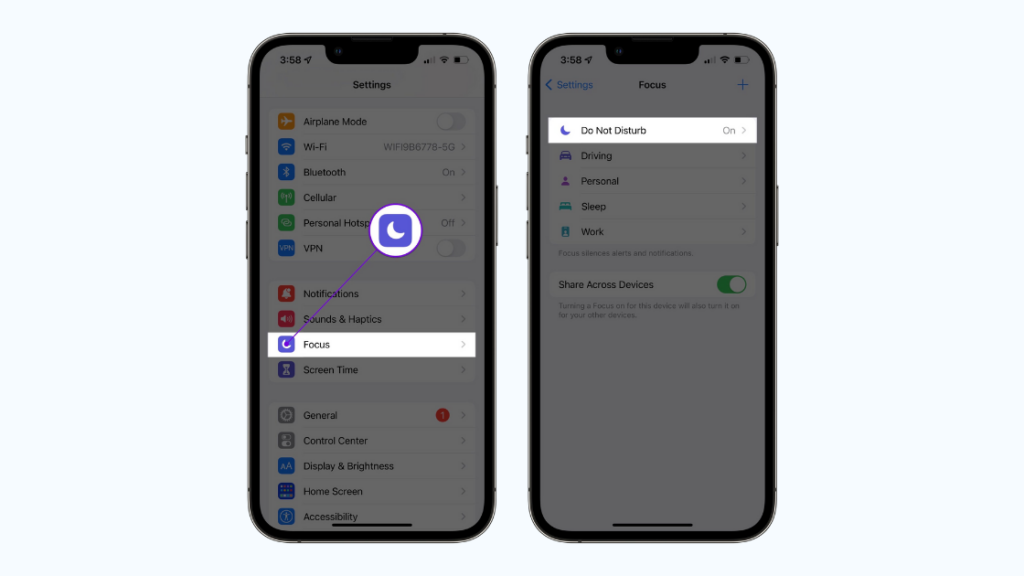
اپل «حالت مزاحم نشوید» را در نسخههای قدیمیتر معرفی کرد و « حالت فوکوس" در نسخه های جدیدتر iOS برای کمک به کاربران برای جلوگیری از حواس پرتی های غیرضروری از تلفن هایشان در حین کار.
حالت DND با نماد نیمه ماه در نوار وضعیت تلفن شما نشان داده می شود.
0>در حالی که حالت مزاحم نشوید یا فوکوس فعال است، همه اعلانهای برنامهها، پیامهای متنی و تماسهای صوتی را بیصدا میکند و تماسها را مستقیماً به پست صوتی ارسال میکند.
برای غیرفعال کردن حالت DND، این مراحل را دنبال کنید:
- به تنظیمات بروید و "Focus" را انتخاب کنید
- روی "مزاحم نشوید" ضربه بزنید و کلید را خاموش کنید تا ویژگی را غیرفعال کنید
شما همچنین می توانید ویژگی "روشن کردن خودکار" را انتخاب کنید. به این ترتیب، می توانید ویژگی DND را خودکار کنید تا در زمان مشخصی به طور خودکار روشن شود.
غیرفعال کردن ویژگی "خاموش کردن تماس گیرندگان ناشناس"
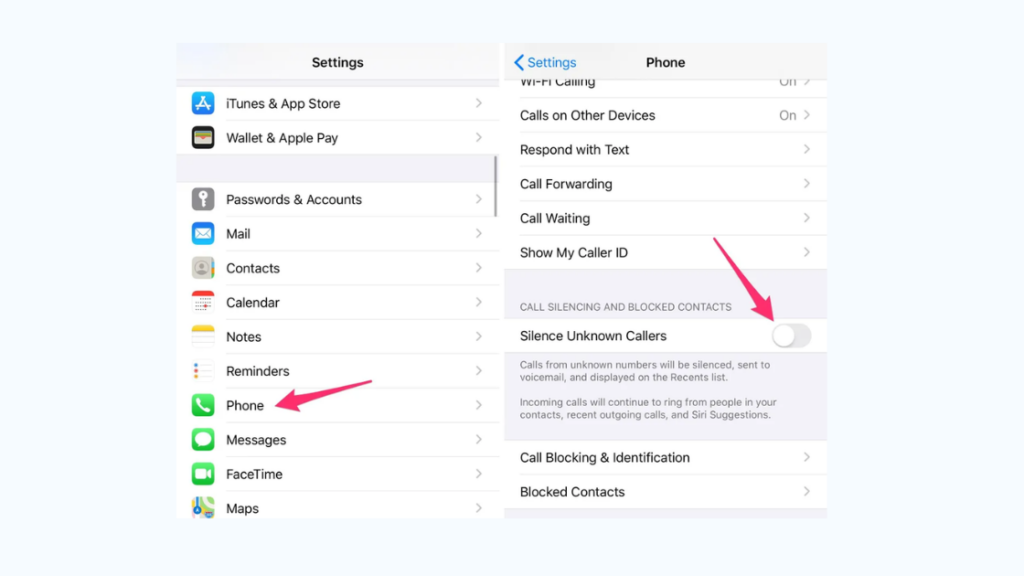
یکی دیگر از ویژگی هایی که می تواند در تماس های دریافتی تداخل ایجاد کند "حالت سکوت تماس گیرندگان ناشناس" است.
این حالت طراحی شده است. برای افرادی که نمی خواهند از شماره های ناشناس تماس بگیرند.
اگر ویژگی خاموش کردن تماس گیرندگان ناشناس را فعال کنید، هر شماره ای که با شما تماس می گیرد و در مخاطبین آیفون شما ذخیره نمی شودمستقیماً به پست صوتی ارسال شود.
همچنین ببینید: کد خطای طیف IA01: نحوه رفع آن در چند ثانیه- به تنظیمات بروید و «تماسها» را انتخاب کنید
- به «بیصدا کردن تماسگیرندگان ناشناس» بروید و کلید را خاموش کنید
فعال کردن تنظیمات اعلام تماس
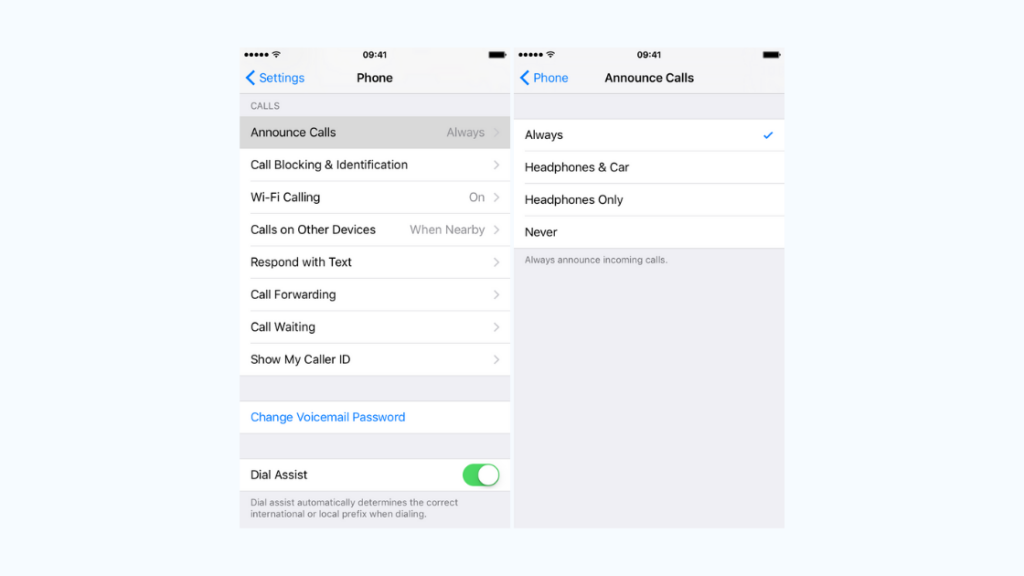
اگر هنوز نمی توانید مشکل را حل کنید، از ویژگی "اعلام تماس ها" استفاده کنید.
این ویژگی از سیری و تلفن به صورت ترکیبی برای شناسایی تماس استفاده می کند. از طریق شناسه ذخیره شده در آیفون.
این بدان معناست که سیری هر زمان که تماسی دریافت می کنید، اعلام می کند.
این مراحل را برای فعال کردن ویژگی اعلام تماسها دنبال کنید:
- به تنظیمات بروید و به "Siri" بروید
- اعلام همهها را انتخاب کنید و با چرخاندن کلید آنها را فعال کنید در
با شرکت مخابراتی خود تماس بگیرید
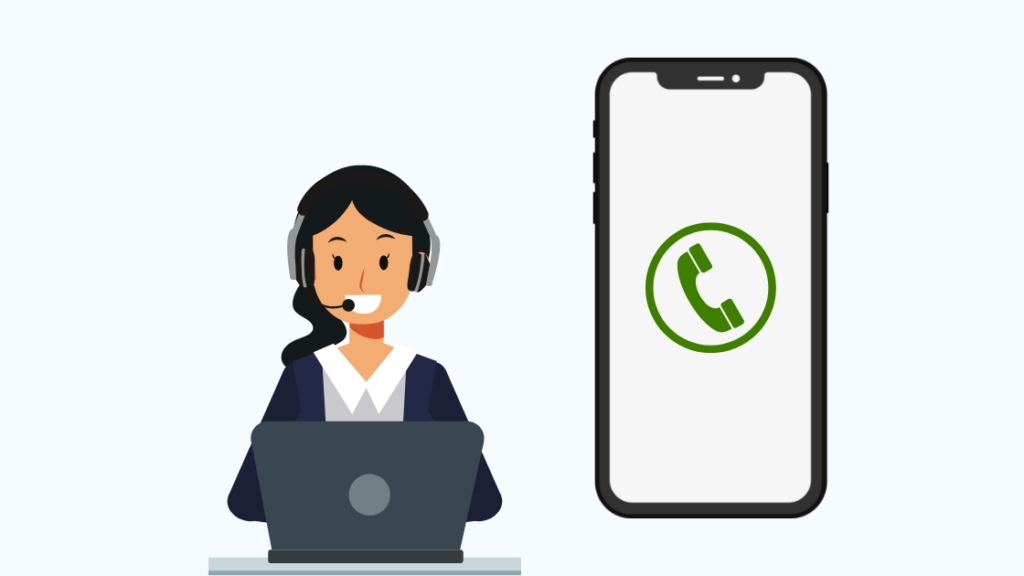
اگر تمام مراحل بالا را امتحان کرده اید، ممکن است به وضوح نشان دهد که گوشی شما مشکلی ندارد.
کار بعدی که می توانید امتحان کنید این است که با سرویس حامل شبکه تلفن همراه خود تماس بگیرید.
مطمئن شوید تنظیمات مناسب را انتخاب کرده اید
برای بهبود تجربه کاربری کلی، اپل چندین تماس و مرتبط با تلفن همراه راه اندازی کرده است. امکانات.
کاربران آیفون اکنون حتی میتوانند از روترهای خود به عنوان دکلهای تلفن همراه کوچک برای برقراری یا دریافت تماسهای تلفنی در مناطقی که تلفن همراه کم است یا اصلاً استفاده نمیکنند، استفاده کنند.
با این حال، گاهی اوقات دیده شده است که این موارد تنظیمات در نهایت با تماس های ورودی و خروجی تداخل پیدا می کند.
برای اطمینان از عدم تداخل تنظیمات سیستم با تماسهای شما، مطمئن شوید که تنظیمات شرکت مخابراتی بهروز هستند. این تنظیماتبا استفاده از تنظیمات گوشی به راحتی می توان آن را به روز کرد.
علاوه بر این، مطمئن شوید که در یک منطقه تحت پوشش تلفن همراه هستید و خدمات ارائه شده توسط شرکت مخابراتی شما دچار قطعی نمی شود.
شما همچنین ممکن است از خواندن لذت ببرید
- چرا Spotify در آیفون من مدام خراب می شود؟ [حل شد]
- نمیتوان آیفون را در Verizon فعال کرد: در چند ثانیه رفع شد
- پست صوتی Verizon کار نمیکند: چرا و چگونه آن را برطرف کنید
- Verizon Voicemail Keeps Calping Me: How To Stop حتی اگر مزاحم نشوید خاموش است؟
ممکن است به دلیل تنظیمات قدیمی شرکت مخابراتی یا پوشش ضعیف شبکه تلفن همراه، آیفون شما مستقیماً به پست صوتی میرود.
چرا وقتی با من تماس میگیرم آیفون من زنگ نمیخورد ?
آیفون شما ممکن است در حالت بی صدا، حالت مزاحم نشوید، حالت فوکوس یا حالت هواپیما باشد. مطمئن شوید که این تنظیمات غیرفعال هستند.

